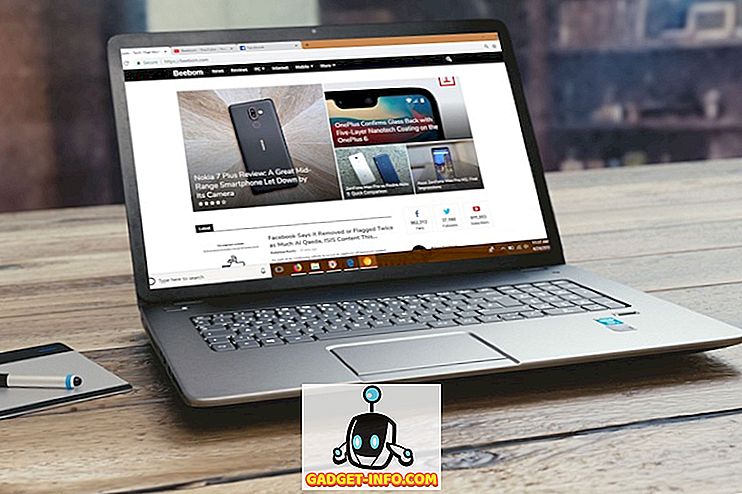Kodi - varem tuntud kui XBMC, on väga populaarne avatud lähtekoodiga meediakeskus, mida armastab ja mida eelistab suur hulk inimesi. See on tõenäoliselt tingitud paljudest pluginatest ja Kodi pakutavatest kohandamisvõimalustest. Kodi on saadaval iOS-i jaoks, kuid see ei ole ametlikult Apple App Store'is saadaval. Kuigi jailbroken iPhone ja iPad kasutajad saavad hõlpsasti paigaldada Kodi oma hoidlatest, on Kodi installeerimine iOS-i ilma jailbreakita. Siin on võimalused Kodi installeerimiseks iPhone'ile või iPadile ilma purustamata:
1. meetod: Xcode'i kasutamine
Esimene meetod Kodi installeerimiseks iPhone'ile või iPadile, ilma et oleks vaja seda jailbreaki kasutada, on kasutada seda kena Xcode trikki, mis võimaldab kasutajatel paigaldada kolmandatest isikutest pärinevaid rakendusi tundmatutelt arendajatelt. Selleks peate siin olema:
- iOS App Signer (allalaadimine)
- Mac, millel on MacOSi uusim versioon
- Xcode'i uusim versioon App Store'ist (allalaadimine)
- Kodi deb fail (allalaadimine)
Kui see kõik on olemas, järgige allpool toodud juhiseid, et installida Kodi iOS 10-sse:
- Käivitage Xcode ja klõpsake „ Loo uus projekt “.

- Kui näete Xcode'i põhiliidest, valige „iOS” ja klõpsake „ Single View Application “ ( üksikvaade rakendus ). Seejärel klõpsake „ Next “.

- Andke oma taotlusele " Toote nimi " ja " Organisatsiooni identifikaator ". Selle juhendi puhul kasutan toote nime nime all “ KodiApp ” ja organisatsiooni identifikaatorina “ in.akshaygangwar ”. Seejärel klõpsake „ Next “.

- Valige asukoht, kuhu soovite projekti salvestada, ja vajuta „ Loo “.

- Avanevas liideses klõpsake rippmenüüst „Meeskonna“ kõrval ja valige loendist oma nimi.

- Ühendage oma iPhone või iPad USB-kaabli abil oma Maciga ja valige see ülalt näidatud seadmete loendist Xcode'is.

- Seejärel käivitage allalaaditud iOS App Signer . Klõpsake nuppu „ Sirvi “ ja valige varem allalaaditud Kodi deb-fail . Samuti valige sertifikaadi allkirjastamise ja varustamise profiili rippmenüüdes oma andmed . Seejärel klõpsake „ Start “.

- Teilt küsitakse, millist asukohta väljundfaili salvestada . Valige, kuhu soovite faili salvestada, ja vajuta „ Salvesta “. iOS App Signer töötab seejärel paar sammu.

- Kui iOS App Signer on oma töö teinud, mine tagasi Xcode'i . Klõpsake siin menüüribal „ Windowsi “ ja klikkige “ Devices ”.

- Klõpsake siin „ Installitud rakenduste “ all oleval nupul „ + ”. Valige IPA-fail, mille iOS App Signer on eksportinud.

- Seejärel kuvab Xcode teie iPhone'i mõneks ajaks hõivatud, kuna see paigaldab Kodi seadmesse . Kui see on tehtud, kuvatakse see paigaldatud seadmete loendis Kodi ja saate seda ka oma iPhone'i avakuval näha.

Enne Kodi käivitamist iOS-seadmes peate oma iPhone'i sertifikaadi usaldama. Selleks järgige alltoodud samme:
- Avage Seaded -> Üldine -> Seadme haldamine.

- Siin puudutage kirje " Arendajarakendus " all ja seejärel puudutage " Trust ".

Seejärel saate käivitada Kodi oma iPhone'is ja nautida XBMC rakenduse täielikku jõudu oma iPhone'is, mis ei ole jailbroken.
Märkus . Kui kasutate Apple'i ID-d, mis ei ole arendaja (see tähendab, et te ei maksnud 99 $ arendaja tasu), siis peate rakenduse Xcode'ist iga 7 päeva järel uuesti installima. Kui aga rakenduse rakenduse arendaja Apple ID-ga kõrvale tõmmata, saate seda rakendust kasutada üks aasta, enne kui peate selle uuesti installima.
2. meetod: BuildStore'i kasutamine
Kuigi esimene meetod oli täiesti tasuta, nõudis see üsna palju tööd, et saada app, mis on installeeritud mitte-jailbroken iPhone'ile. Niisiis, kui otsite palju lihtsam viis seda teha, ehkki raha makstes, võite kasutada BuildStore'i.
BuildStore on veebisait, mis võimaldab kasutajatel hõlpsasti rakendusi peale oma iPhone'i iPhone'itesse paigutada. Siiski peate teenusele juurdepääsuks maksma $ 9, 99 aastas .

Rakenduse installimine BuildStore'ist on üsna lihtne. Minge lihtsalt BuildStore'i veebisaidile, otsige rakendust, mida soovite installida, ja puudutage Install . Seejärel installitakse rakendus teie iPhone'i.
Selle käivitamiseks peate usaldama oma iPhone'i arendaja sertifikaadi, nagu te tegite pärast rakenduse installimist Xcode'i kaudu.
Kasutage neid meetodeid Kodi installeerimiseks iPhone'ile või iPadile ilma Jailbreak'ita
Mis tahes neist meetoditest saate oma iPhone 7 või 7 Plus rakendusi installida ilma, et seda oleks vaja purustada. Seal on palju rakendusi, mida saate Xcode'i abil külglaadida. BuildStore'i meetod on palju lihtsam kui Xcode'i kasutamine, kuid teenuse kasutamise jätkamiseks peate igal aastal maksma $ 9, 99. Samuti võimaldab BuildStore registreerida ainult ühe seadme. Seega, kui soovite teenust kasutada mitmes seadmes, peate maksma iga üksiku tasu, mis võib kiiresti lisada palju, kui kasutate palju Apple'i seadmeid, mida soovite käivitada need rakendused on sisse lülitatud. Nagu alati, jagada oma mõtteid meetoditest, mida me arutasime, ja kui te teate mõnest muust lihtsamast viisist jailbroken rakenduste installeerimiseks mitte-jailbroken iPhone'ile, andke meile sellest teada allpool olevas kommentaaride osas.